Comment créer une story Facebook

Les stories Facebook peuvent être très amusantes à réaliser. Voici comment vous pouvez créer une story sur votre appareil Android et votre ordinateur.
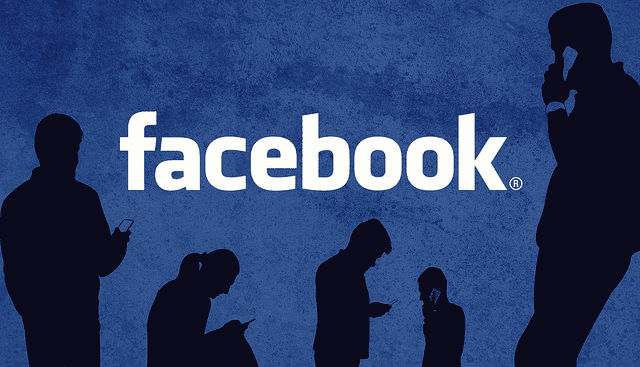
Je viens de publier un long article sur où et comment modifier vos paramètres de confidentialité Facebook sur un ordinateur de bureau ou un ordinateur portable. Malheureusement, les méthodes pour le faire sur votre appareil mobile sont très différentes, tout comme les options parmi lesquelles vous pouvez choisir. Une fois ceux-ci publiés, nous relierons ces messages afin que vous puissiez facilement cliquer entre les deux afin que vous ne manquiez aucun paramètre de confidentialité et que vous puissiez verrouiller les choses dans la mesure où vous êtes personnellement à l'aise. Commençons!
Tout d'abord, appuyez sur ces trois petites lignes horizontales dans le coin supérieur gauche de votre écran sur la page d'accueil de Facebook. Faites défiler vers le bas et choisissez "Paramètres et confidentialité". Ensuite, vous allez appuyer sur "Raccourcis de confidentialité". Maintenant, choisissons « Examiner quelques paramètres de confidentialité importants ». Cela vous amènera à un écran qui ressemble à ceci :
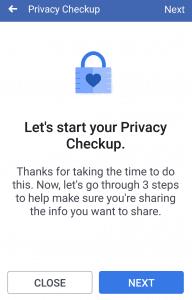
Allez-y et cliquez sur ce bouton "Suivant" . La première chose qu'il vous demandera est de choisir le public de votre prochain message - et de tous ceux que vous publierez par la suite. La plupart d'entre nous ont défini ce paramètre sur « Amis ». Très peu de gens veulent que tout ce qu'ils partagent soit publié publiquement, alors choisir cette option est votre pari le plus sûr. Si vous avez besoin ou besoin de partager publiquement quelque chose, vous pouvez le faire que vous faites ce poste notamment en changeant simplement le public.
Une fois que vous avez défini votre audience, cliquez sur le bouton « Suivant » en haut à droite. C'est ici que vous pouvez décider qui peut voir votre numéro de téléphone, votre adresse e-mail, votre date de naissance et plus encore :
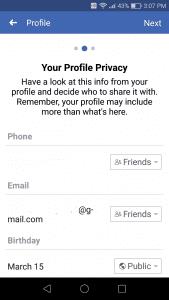
Évidemment, j'ai bloqué mon numéro de téléphone et mon adresse e-mail. Mais vous pouvez toujours voir sur la capture d'écran ci-dessus que j'ai configuré ces éléments pour les montrer à tous mes amis. Mon anniversaire, ma ville natale et mon statut relationnel sont définis sur public et ma ville actuelle est définie sur amis uniquement. Ceci est MON niveau de confort et peut ne pas correspondre au vôtre. C'est là que vous avez le contrôle. Décidez quelles choses vous voulez montrer au public (le cas échéant), que vos amis peuvent voir et quelles choses vous voulez que vous seul puissiez voir. Appuyez simplement sur cette flèche vers le bas à droite de chaque élément et choisissez votre paramètre préféré.
L'écran suivant traite de la confidentialité des applications. Nous nous sommes tous connectés à des applications ou à des entreprises/sites Web en utilisant notre profil Facebook. Sur cet écran, vous pouvez décider qui sur FB (le cas échéant) peut voir les applications et les sites que vous utilisez et supprimer/révoquer complètement ceux que vous ne voulez pas.
L'écran suivant montre que votre mini vérification de la confidentialité est terminée. Cependant, nous n'avons pas encore terminé ! Il y a beaucoup plus de choses que vous pouvez faire pour verrouiller votre profil.
Tout d'abord, vérifions les paramètres de votre profil et de vos photos de couverture. Dirigez-vous vers votre profil. Afin de permettre uniquement à vos amis de voir votre photo de profil, appuyez sur votre photo de profil actuelle pour l'ouvrir. Une fois que vous l'avez ouvert, modifiez le paramètre de confidentialité/partage sur « Amis uniquement ». De cette façon, votre photo de profil ne sera PAS montrée à quelqu'un avec qui vous n'êtes pas ami. De plus, vous pouvez choisir d'utiliser une photo générique… une photo qui n'est pas de votre visage, comme des fleurs, des pieds dans le sable en vacances, un coucher de soleil ou tout ce que vous choisissez. Si vous ne voulez vraiment pas que quiconque puisse voir votre visage, choisissez une photo de profil générique telle que des fleurs ou un animal ou quelque chose.
Avec les photos de couverture, malheureusement, quelle que soit la photo de couverture actuelle, elle sera TOUJOURS publique. Encore une fois, vous pouvez utiliser un générique, comme une photo de la nature, un dessin animé ou une citation préférée.
Plus de paramètres de confidentialité
Maintenant, revenez à ces trois lignes horizontales dans le coin supérieur droit de l'écran. Cliquez sur « Paramètres » , puis faites défiler un peu vers le bas jusqu'à « Confidentialité ».
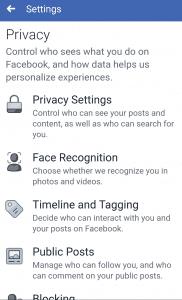
Tout d'abord, ouvrez cette option supérieure appelée "Paramètres de confidentialité". Nous avons déjà traité ces deux premières options au début. Faites défiler jusqu'à la deuxième section, intitulée "Votre activité". Vous avez déjà décidé qui peut voir vos futurs messages. Le deuxième choix vous permet de rendre chaque publication que vous avez créée sur votre Facebook disponible uniquement pour vos amis. Ceci est utile si vous avez fait plusieurs publications publiques dans le passé et souhaitez maintenant qu'elles ne soient PAS disponibles pour la consommation publique. Au lieu d'avoir à faire défiler l'intégralité de l'historique de votre flux Facebook, appuyez simplement sur cette option et définissez-la sur Amis uniquement. L'application modifiera automatiquement chaque message que vous avez publié pour ne les montrer qu'aux personnes avec lesquelles vous êtes amis.
L'option suivante de la liste d'activités vous aide à décider qui peut voir les personnes, les pages et les listes que vous pouvez suivre. Personnellement, j'ai le mien réglé sur « Only Me ». Bien qu'une grande partie de ma vie soit publique, je ne pense pas que tous ceux avec qui je suis ami doivent savoir de quelles pages je suis fan. Choisissez l'option qui vous rend heureux ici.
Le dernier de cette section est « Qui peut voir vos histoires ? » Si vous n'êtes pas familier avec les histoires, elles sont légèrement différentes d'une publication régulière sur votre page Facebook. Une histoire est destinée à être utilisée pour des photos au lieu de mots écrits. L'utilisation de cela ajoute de nouveaux filtres et effets à la caméra et vous oblige à choisir de publier dans les histoires plutôt que de l'afficher sur votre chronologie comme d'habitude. Bien que cela fonctionne mieux avec votre téléphone ou votre tablette, il peut être utilisé sur un ordinateur portable ou un ordinateur de bureau. Gardez à l'esprit qu'une histoire disparaît après 24 heures. Cependant, comme pour les autres types de publications que vous publiez, vous pouvez choisir qui peut voir vos stories. Vous pouvez autoriser tous les amis, un groupe d'amis ou même une seule personne à les voir jusqu'à ce qu'ils disparaissent le lendemain.
De retour à la page Paramètres de confidentialité illustrée dans la dernière capture d'écran, la section suivante traite des personnes essayant de vous localiser et de vous joindre via Facebook. Le premier choix à faire est de savoir qui peut vous envoyer des demandes d'amis. Vous pouvez décider si n'importe qui dans le monde qui rencontre votre profil peut vous envoyer une demande d'ami (en gardant à l'esprit que vous n'êtes évidemment pas obligé de l'accepter !) ou simplement des personnes qui sont amies avec quelqu'un avec qui vous êtes déjà ami. La prochaine chose à faire est de choisir qui peut voir votre liste d'amis. Beaucoup de gens n'aiment pas que les autres voient avec qui ils sont amis, alors que certains d'entre nous ne s'en soucient pas vraiment. Si vous ne voulez pas que quelqu'un d'autre que vous voie votre liste d'amis, choisissez "Just Me"option. Une fois que vous faites cela, personne ne peut voir votre liste d'amis complète. Gardez à l'esprit que les personnes qui consultent votre profil pourront voir les personnes que vous avez déjà en commun en tant qu'amis. Ils ne pourront voir personne d'autre avec qui vous êtes ami.
Les deux prochaines décisions que vous allez prendre à partir de cet écran Paramètres de confidentialité sont de savoir qui peut vous rechercher sur Facebook à l'aide de votre numéro de téléphone et de votre adresse e-mail. C'est assez explicite : si vous ne voulez pas que quiconque puisse le faire, réglez-le uniquement sur vous-même. Si cela ne vous dérange pas que vos amis réels puissent vous trouver en utilisant votre adresse e-mail ou votre numéro pour vous trouver et vous demander un ami, définissez-le sur tout le monde.
La dernière chose à traiter dans ce domaine est ce détail embêtant sur les moteurs de recherche appelé "Voulez-vous que les moteurs de recherche (Google, etc.) en dehors de Facebook établissent un lien vers votre profil?" J'ai le mien réglé à diable non! C'est un paramètre assez important. Même si je suis une personne assez publique, je ne veux pas que Google ou Bing (ou qui que ce soit d'autre) renvoient à mon profil FB dans les résultats de recherche. Cela signifie que si quelqu'un décidait de me rechercher sur Google, mon profil FB n'apparaîtrait pas dans les résultats. Si vous choisissez de ne pas autoriser cela, changez simplement la réponse en "NON" - elle est configurée pour l'autoriser par défaut.
Maintenant que nous avons parcouru cette section, appuyez sur la flèche en haut à gauche de l'écran et passons à autre chose !
Cette section nous aide à déterminer qui est autorisé à interagir avec ce que nous publions et qui peut voir des choses sur notre page. Les deux premières options vous demandent des bases : voulez-vous que vos amis soient autorisés à écrire des articles sur votre journal ou juste vous ? De plus, qui voulez-vous voir les publications des autres sur votre journal ? Faites ces deux choix, puis concentrons-nous un peu plus sur le marquage. Si et quand vous autorisez les publications et les photos dans lesquelles d'autres personnes vous taguent à apparaître sur votre profil, qui voulez-vous pouvoir les voir ? Comme d'habitude, vous pouvez choisir n'importe quoi, de vous-même à tout le monde.
Cette section suivante est celle qui est la plus importante pour moi personnellement. Il détermine si les éléments sur lesquels les gens vous taguent apparaîtront ou non sur votre chronologie. C'est le fléau de mon existence ! Je ne veux absolument pas que les photos que d'autres essaient de publier de moi s'affichent sur mon journal sans ma permission, et parfois je ne veux pas que les publications d'un ami ou d'un membre de la famille me marquent au hasard pour qu'elles s'affichent. Cette section me permet d'avoir le contrôle de dire oui ou non à ces choses. Si vous voulez décider au cas par cas (comme moi) quelles photos et messages que vous tagué apparaissent sur votre calendrier, mettez ON l'option pour DEUX des choses énumérées ici.
Sur Facebook, les abonnés sont différents des amis. Vos amis peuvent voir tout ce que vous publiez sur « Amis uniquement ». Les abonnés peuvent voir les informations de profil que vous avez définies sur « Tout le monde » ou « Public » et peuvent lire tous les messages que vous publiez. Cependant, vous pouvez utiliser cette option suivante pour ne pas autoriser les abonnés si vous le souhaitez : appuyez simplement sur « Public Posts » et choisissez d'autoriser la population en général à suivre vos publications publiques ou uniquement vos amis. Décidez également ici qui peut voir qui sont vos abonnés, qui peut commenter les publications que vous publiez et qui peut aimer ou commenter les informations de votre profil public. Enfin, vous pouvez activer une petite fonctionnalité astucieuse appelée "Classement des commentaires". Lorsque le classement des commentaires est activé, vous verrez en premier ce que Facebook considère comme les commentaires les plus pertinents, au lieu de les voir dans l'ordre chronologique habituel.
Le dernier paramètre de confidentialité de Facebook que nous allons examiner est la fonction de blocage. Si quelqu'un vous harcèle, vous ennuie ou doit simplement rester à l'écart de votre profil Facebook, cliquez simplement sur le signe plus géant et ajoutez le nom ou l'adresse e-mail de la personne à la liste de blocage. Une fois que vous avez bloqué quelqu'un et que vous choisissez pour une raison quelconque de le débloquer plus tard… Facebook ne vous permettra pas de réinitialiser ce blocage pendant trois jours. Réfléchissez bien avant de débloquer quelqu'un juste pour « vérifier » si vous pensez que vous voudrez le bloquer à nouveau immédiatement, car vous ne pourrez pas le faire.
Quelles autres questions avez-vous concernant votre vie privée et votre protection sur Facebook ? Faites-le moi savoir et je ferai de mon mieux pour vous obtenir les réponses dont vous avez besoin pour que vous vous sentiez en sécurité en ligne.
Les stories Facebook peuvent être très amusantes à réaliser. Voici comment vous pouvez créer une story sur votre appareil Android et votre ordinateur.
Pour signaler un escroc sur Facebook, cliquez sur Plus d
Pour bloquer quelqu
Si vous souhaitez simplement demander des recommandations à des amis pour une activité spécifique, allez dans 'Qu'est-ce qui vous préoccupe ?' et posez votre question.
Vous pouvez utiliser les listes d’amis "Amis amis" ou "Restreint" sur Facebook pour partager moins avec des personnes spécifiques.
Si vous ne savez pas ce que sont les impressions, la portée et l’engagement sur Facebook, continuez à lire pour le découvrir. Voici une explication facile.
Pour arrêter de voir les publications des groupes Facebook, allez sur la page de ce groupe et cliquez sur Plus d
Pour créer des événements récurrents sur Facebook, allez sur votre Page et cliquez sur Événements. Ensuite, ajoutez un nouvel événement et cliquez sur le bouton Événement récurrent.
Vous pouvez ajouter plusieurs co-organisateurs à un événement Facebook. Pour cela, allez dans les Paramètres de l
Si vous tombez sur un compte ou une page Facebook faux ou cloné, la meilleure chose à faire est de le signaler à Meta.
Il n
Vous essayez de téléverser une photo ou une vidéo sur Facebook, mais le téléversement est bloqué indéfiniment ? Découvrez comment débloquer les téléversements bloqués sur Facebook Android.
Les Amis proches sont des personnes avec qui vous souhaitez tout partager. En revanche, les Connaissances sont des personnes avec qui vous pourriez vouloir partager moins.
Savoir comment modifier les paramètres de confidentialité de Facebook sur un téléphone ou une tablette facilitera la gestion de votre compte.
Découvrez comment bloquer quelqu
Découvrez comment protéger votre vie privée sur Facebook en masquant vos photos au public et à vos amis. Suivez nos conseils pratiques pour une gestion efficace de votre confidentialité.
Découvrez les distinctions entre amis proches et connaissances sur Facebook et apprenez à gérer vos paramètres de confidentialité.
Découvrez comment les listes de connaissances et restreintes sur Facebook peuvent vous aider à partager moins d
Apprenez à rendre votre compte Facebook privé pour protéger vos informations personnelles.
Découvrez si Facebook supprime automatiquement les comptes désactivés et obtenez des conseils pour éviter les arnaques.
Si les applications et programmes non épinglés réapparaissent sur la barre des tâches, vous pouvez modifier le fichier Layout XML et supprimer les lignes personnalisées.
Supprimez les informations enregistrées de l
Dans ce tutoriel, nous vous montrons comment effectuer une réinitialisation douce ou dure sur l
Il existe tellement d\
Chercher la bonne carte pour payer peut être un vrai casse-tête. Découvrez comment Samsung Pay simplifie vos paiements avec le Galaxy Z Fold 5.
Lorsque vous supprimez l
Ce guide vous montrera comment supprimer des photos et des vidéos de Facebook en utilisant un PC, un appareil Android ou iOS.
Nous avons passé un peu de temps avec le Galaxy Tab S9 Ultra, et c’est la tablette parfaite à associer à votre PC Windows ou au Galaxy S23.
Désactivez les messages texte de groupe sur Android 11 pour garder vos notifications sous contrôle pour l
Effacez l

























